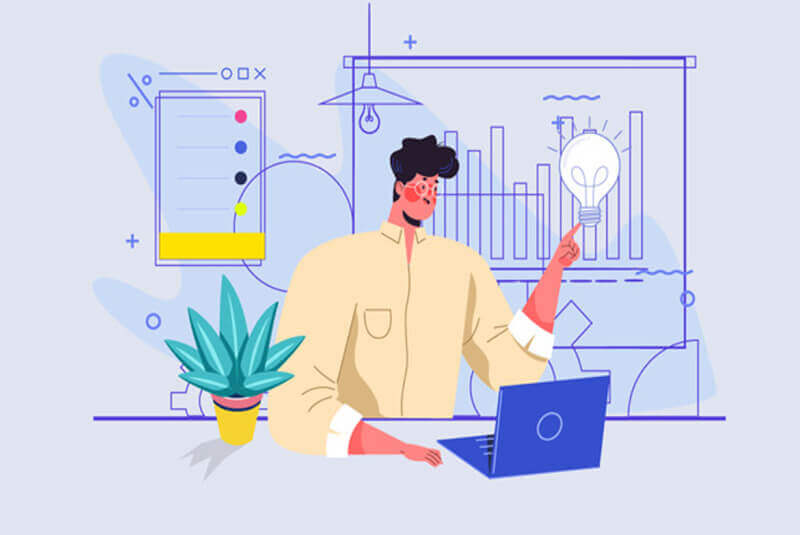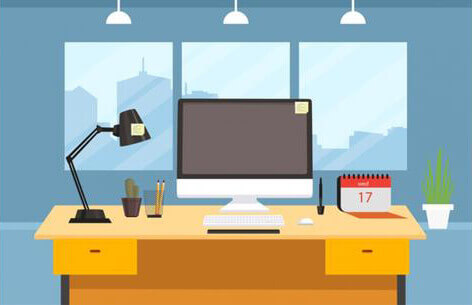悠悠楠杉
C++项目构建工具CMake使用教程
要开始使用 CMake,首先需要确保系统中已安装 CMake 工具。大多数 Linux 发行版可以通过包管理器安装,例如 Ubuntu 下执行 sudo apt install cmake;macOS 用户可以使用 Homebrew 安装:brew install cmake;Windows 用户则可以从官网下载安装程序。安装完成后,在终端输入 cmake --version 可验证是否安装成功。
接下来,我们通过一个简单的 C++ 项目来演示 CMake 的基本用法。假设项目结构如下:
my_project/
├── CMakeLists.txt
└── src/
└── main.cpp
在 main.cpp 中写入一段标准的 C++ 程序:
cpp
include
int main() {
std::cout << "Hello from CMake!" << std::endl;
return 0;
}
然后在项目根目录创建 CMakeLists.txt 文件,内容如下:
cmake
cmakeminimumrequired(VERSION 3.10)
project(MyApp)
set(CMAKECXXSTANDARD 17)
add_executable(myapp src/main.cpp)
这几行代码含义明确:第一行指定所需的最低 CMake 版本;第二行定义项目名称;第三行设置 C++ 标准为 C++17;最后一行告诉 CMake 将 src/main.cpp 编译成名为 myapp 的可执行文件。
接下来是构建过程。通常建议采用“外部构建”方式,避免生成文件污染源码目录。在项目根目录下创建一个 build 文件夹:
bash
mkdir build
cd build
cmake ..
make
cmake .. 命令会读取上级目录中的 CMakeLists.txt,并根据当前系统生成对应的构建文件(在 Linux/macOS 上是 Makefile);接着 make 命令调用编译器完成实际的编译链接。如果一切顺利,你将在 build 目录中看到生成的可执行文件 myapp,运行它即可看到输出。
随着项目复杂度提升,CMake 提供了丰富的功能支持。例如,当项目包含多个源文件或子目录时,可以使用 aux_source_directory 自动收集源文件,或通过 add_subdirectory 添加子模块。若项目依赖第三方库,CMake 提供 find_package 来查找系统中已安装的库,比如 Boost、OpenCV 或 Qt。对于未预装的依赖,还可以结合 FetchContent 或 vcpkg 实现自动下载与集成。
此外,CMake 支持多配置构建。在支持的平台上(如 Windows + Visual Studio),可以通过 -DCMAKE_BUILD_TYPE=Release 或 Debug 来指定构建类型,从而启用不同的优化级别和调试信息。
CMake 的另一个优势是其强大的跨平台能力。同一份 CMakeLists.txt 可以在 Linux、macOS 和 Windows 上无缝工作,只需配合不同的生成器(如 Ninja、Xcode、Visual Studio)。这使得团队协作和持续集成变得更加顺畅。
总之,掌握 CMake 是现代 C++ 开发的必备技能。它不仅简化了构建流程,还提升了项目的组织性和可扩展性。从简单的单文件程序到复杂的大型项目,CMake 都能提供稳定可靠的构建支持。只要理解其基本语法和工作流程,就能快速上手并应用于实际开发中。